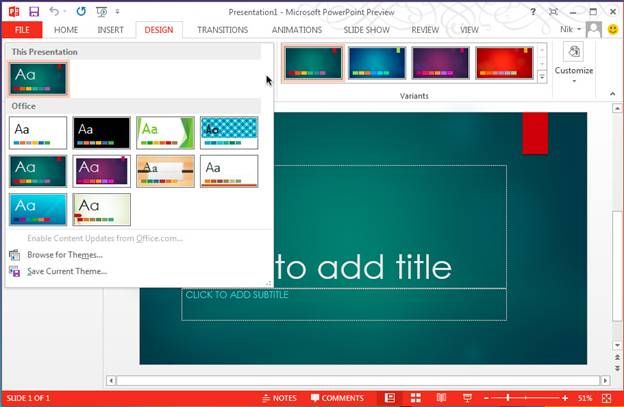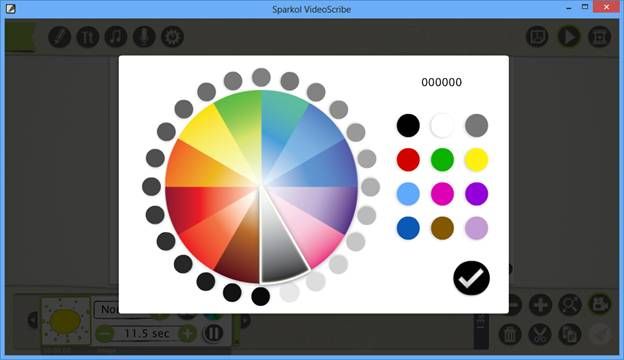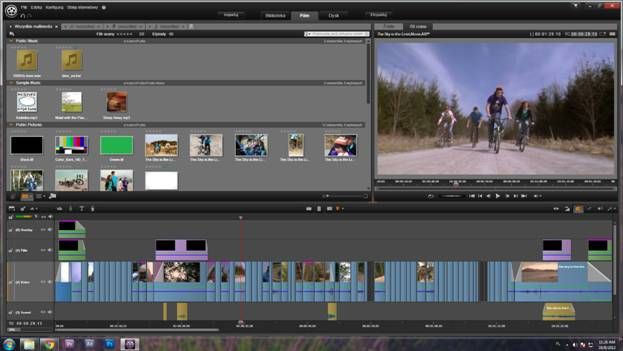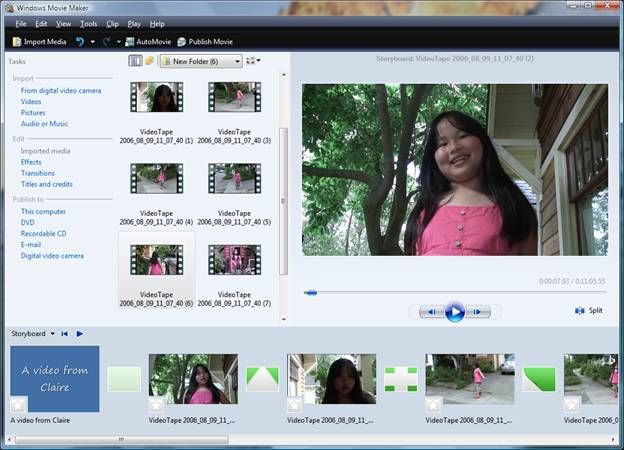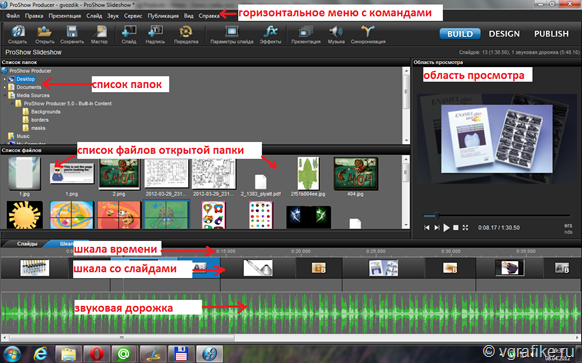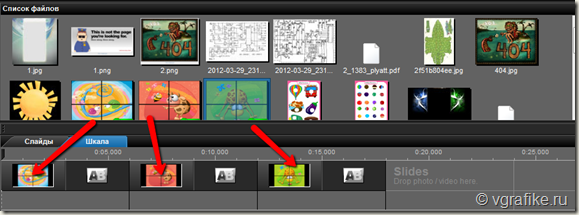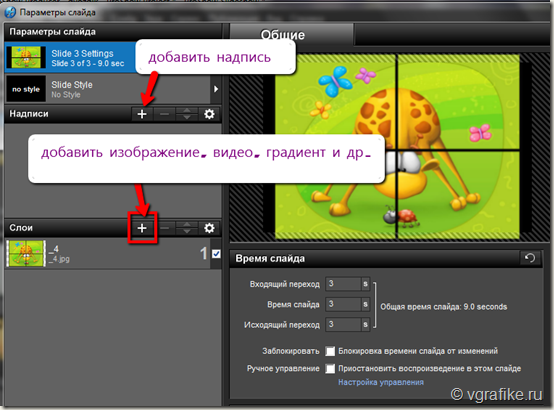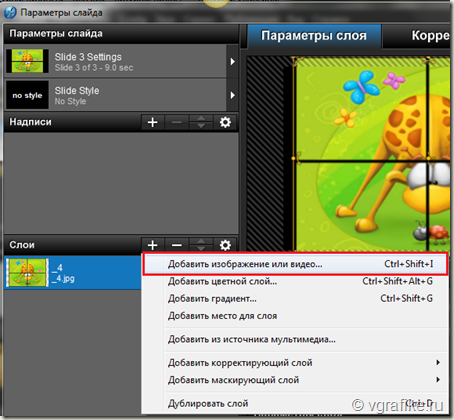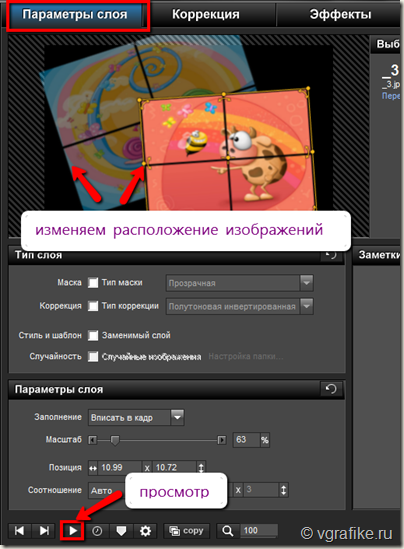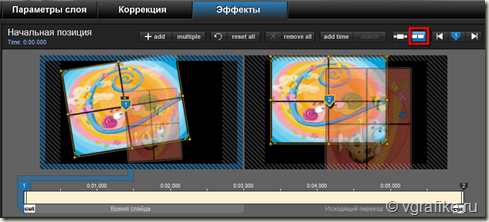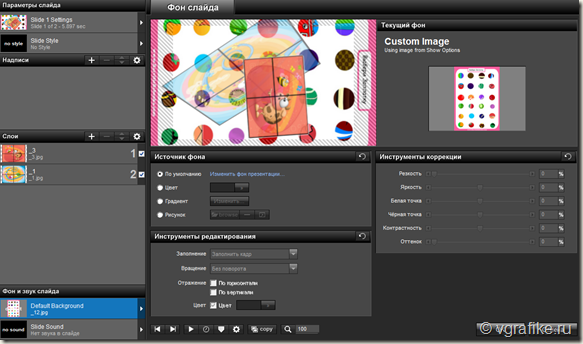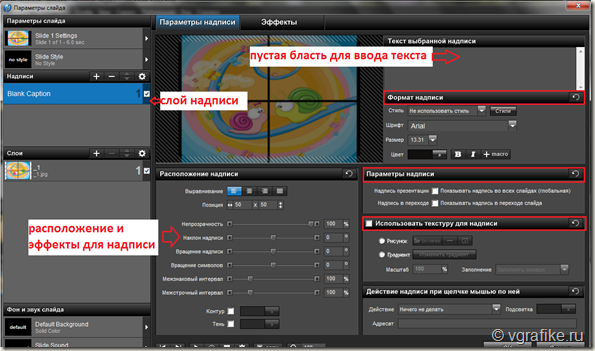Что такое видеопрезентация пример
Видеопрезентация: суть, виды, сервисы для создания
Каждый маркетолог знает, что у компании должна быть разработана презентация для демонстрации клиентам.
Из названия, вы, наверное, уже догадались, что презентацию можно подать совсем иначе. Особенно, если вы онлайн-бизнес и офиса у вас нет, то скачивать презентацию многим будет лень, не говоря уже о том, чтобы её смотреть. В отличие от видеопрезентации.
Смотреть видеопрезентацию легко и непринужденно, особенно, если ролик короткий и информативный. Просмотров видеопрезентации будет больше, чем просмотров обычной презентации. Может поэтому так популярен Youtube?
Что такое видеопрезентация?
В отличие от обычной презентации, в видеопрезентации используется живое видео или анимация. Видеопрезентация является своего рода рекламным носителем, способным продемонстрировать деятельность бизнеса в живой манере.
Пример видеопрезентации
Виды видеопрезентаций
анимационные
Анимационные пригодятся, если нужно оживить текстовую или цифровую информацию в кадре.
Анимационная видеопрезентация предоставляет:
— раскрытие идеи любой сложности;
— донесение информации о товаре или услуге;
— формирование эмоции у человека;
— создание действия в любом труднодоступном или выдуманном месте;
— возможность создания анимационного персонажа;
— 3D-анимация может показать устройство продукта, его работу в действии или особенности внутренних процессов;
— низкая стоимость создания анимации.
скрайбинговые
Скрайбинг дает возможность имитировать рисование от руки — прямо во время видеопрезентации.
Скрайбинг — это процесс визуализации информации с помощью простых символов и образов. При этом скрайбинг, сложную информацию делает простой для понимания. Особенность скрайбинга состоит в том, что он задействует одновременно слух, зрение и воображение человека. В результате превращения простых символов в сложные образы, происходит лучшее усваивание и запоминание информации.
видеосъёмка
Видеопрезентация, выполненная с помощью видеосъёмки с профессиональным видеомонтажом, обладает более высоким уровнем доверия.
Наиболее высокий эффект может быть достигнут с помощью показа руководителей компании, сотрудников, клиентов. Благодаря присутствию людей в кадре, у зрителя создается впечатление личного знакомства с ними, что повышает лояльность клиента к компании.
Минус видеосъёмки: высокая стоимость по сравнению с анимацией или скрайбингом.
Где заказать видеопрезентацию?
Ну и конечно, вы можете самостоятельно создать видеопрезентацию с помощью сервисов. Вам нужно будет заплатить за использование сервиса, но не надо оплачивать работу людей.
Сервисы (программы) для создания анимированных видеопрезентаций
1. Vyond
Vyond (старое название GoAnimate) – видеоредактор с набором готовых шаблонов для создания анимационного видеоролика.
Этот сервис подойдет тем, у кого нет навыка в видеографии и монтаже.
Стоимость использования: есть бесплатный пробный период на 14 дней. Минимальный тариф от 49 долларов в месяц, но при таком тарифе получится сохранить видео только в разрешении 720 пикселей и в кадре останется водяной знак сервиса. Если вы хотите сохранить видео в более высоком качестве и убрать водяной знак, то нужно будет выбрать более дорогой тариф.
2. PowToon
К преимуществам можно отнести мгновенный доступ к просмотру ваших слайдов, интуитивный интерфейс и наличие бесплатного тарифа. Огромное количество разнообразных готовых решений может помочь вам создать очень качественный видеоролик. Однако данный сервис содержит скудную библиотеку персонажей.
Стоимость использования: есть бесплатная тариф, но с большими ограничениями: присутствие водяного знака PowToon и ограничение длительности ролика до 3 минут, а также качество видео будет не высоким. Платный тариф начинается от 19 долларов в месяц (про оплате за год).
3. Wideo
Wideo – это еще один сервис для создания видеопрезентации. Он стилизован под классическую шейповую анимацию.
Стоимость использования: от 19 долларов в месяц (при оплате за год). Продвинутая версия обойдется в 39 долларов в месяц.
4. Moovly
Moovly – это один из самых простых инструментов для создания анимированных презентаций.
Стоимость использования: в Moovly есть бесплатный тариф, ограничивающий длительность видеопрезентации до 3 минут. Расширенные возможности сервиса можно приобрести за 24,92 доллара в месяц (при оплате за год). За 599 долларов вы можете использовать сервис без ограничений в течение 1 года.
5. renderforest
Этот сервис предоставляет полный набор функций: видеопрезентация, логотип, сайт.
Сервис для видеоскрайбинга
VideoScribe
Основные преимущества: оригинальная библиотека элементов, качественный механизм прорисовки, быстродействие и простой интерфейс.
Пример создания видеопрезентации в VideoScribe
Стоимость использования: 7 дней можно бесплатно пользоваться программой. Далее за дальнейшее использование программы нужно будет платить по 14 долларов в месяц при оплате за год и за 880 долларов можно приобрести программу навсегда.
Автор статьи: Екатерина Вайс
Желаю вам успехов в создании собственной видеопрезентации.
Создание видеопрезентаций
Презентация – это совершенное средство представления информации. При помощи презентации можно ознакомить целевую аудиторию с различной темой, товаром или услугой.
Мы ещё помним, когда презентации применялись, в основном, в образовательных учреждениях. Охотно такой способ, представления информации, использовали на различных конференциях и собраниях.Скудная на изображения, демонстрация, шла по кадрам с помощью проектора.
Читайте также
На сегодняшний день презентации применяются в разных областях: на телевидении, предприятиях, в интернете. В современной презентации поменялось не только содержимое, но и форма демонстрации.
Что такое видео презентация
Видеопрезентация – это демонстрация информации, в формате видео. Её можно просматривать на телевизоре, компьютере или через проектор. В большинстве случаев, она включает звуковое сопровождение и не нуждается в комментариях ведущего.
При помощи современных технологий исчезла разница между телевизионным роликом и видео презентацией. Красочную и грамотно смонтированную презентацию товара или услуги теперь можно сделать дома.
Передовые информационные технологии к нам пришли с запада, но уже сегодня Россия успешно использует современные программы для создания презентаций.
Как создать видеопрезентацию, презентацию из видео с музыкой, как сделать видеопрезентацию из фото и на каком программном обеспечении вы узнаете, прочитав эту статью.
Презентация Microsoft PowerPoint
Одной из самых популярных программ для создания презентаций является PowerPoint. О ней слышали все, но мало кто знает о полных возможностях этой программы.
В этой программе можно использовать не только фото или текст, но и таблицы, диаграммы, музыку, а также вставить видео в презентацию. Более того, в момент демонстрации слайдов, есть возможность выбрать временной интервал появления и исчезновения объектов.
Крайние версии PowerPoint позволяют, при оформлении презентации, выбирать различные темы, создавать собственный дизайн, использовать разные способы анимации. Главное преимущество, в этой программе, это наложение звука на слайды.
Для пользователя доступны:
При работе с программой возможны следующие настройки:
Важно! Если при создании презентации вы используете последние версии MicrosoftPowerPoint, то при демонстрации в более ранних версиях, некоторые эффекты могут не воспроизвестись.
Также можно дополнить красочную презентацию плавными переходами. После чего есть возможность сохранить её в формате видео.
В презентации есть возможность установить автоматический показ слайдов или менять их вручную, по щелчку мыши. Также вы сможете задать временной интервал.
Такую видео презентацию можно размещать в интернете, предоставлять ссылку для просмотра. В PowerPoint есть возможность сделать деловую, стилистически сдержанную презентацию. А можно, добавив эффекты, преобразить в креативную видео презентацию.
Программа может работать со следующими форматами файлов:
PPTX, PPTM, PPT, PDF, XPS, POTX, POTM, POT, THMX, PPS, PPSX, PPSM, PPAM, PPA, WMV, GIF, JPG, PNG, TIF, BMP, WMF, EMF, RTF, ODP.
Презентация Prezi
Редактор Prezi – это сервис, который позволяет создавать мультимедийные презентации. Европа уже активно использует этот ресурс, для создания проектов.
Благодаря современной команде разработчиков, презентацию можно размещать на одном виртуальном листе. Демонстрация происходит посредством путешествия от одного объекта к другому, не выходя за границы этого листа.
Чем замечательна Prezi:
Редактор Prezi позволяет создавать видео презентации быстро и информативно. В данной программе можно выбрать эффекты перехода между объектами.
Полезный совет! Если вы хотите выделить определённые фрагменты презентации, для большего восприятия, то можно увеличить или уменьшить объекты.
Ещё один несравненный плюс – это создание презентаций на любом языке мира. Несмотря на то, что сервис англоязычный, презентацию можно создать на русском языке.
Проекты Prezi выглядят эффектно и динамично. Она просто создана для видео презентации. Конечные продукты можно размещать на сайтах, просматривать на компьютере, через проектор.
Презентация Sparkol Videoscribe
Программа SparkolVideoscribe – это новый взгляд на видео презентации. Данная
программа позволяет создавать рисованное видео.
Такие видео презентации завораживают. Для их создания не нужно уметь рисовать. В презентации можно добавлять музыку или речь с микрофона.
Многие крупные компании, в обучении персонала, используют данную программу. Рисованная видео презентация проста для восприятия.
Для получения доступа к данному ресурсу необходимо зарегистрироваться на сайте Sparkol. После чего будет предоставлена бесплатная недельная версия.
Внимание! Бесплатная версия имеет ограничения: видео будет в формате MOV с разрешением 640×360 пикселей, будет отображён логотип программы.
Полезный совет: для рисованного видео нет необходимости частоты кадров 25, вполне достаточно 10, а то и меньше без ущерба для восприятия.
Презентация Sony Vegas Pro
Редактор SonyVegasPro – профессиональный сервис для монтажа роликов. Программа предлагает пользователю разнообразные эффекты аудио и создание видеоэффектов.
Одной из сильных сторон этого продукта являются видеофильтры. Здесь их огромное количество. Они способны значительно улучшить качество изображения.
В этой программе можно применять 3D эффекты, замедлить или ускорить видео презентацию.
Полезный совет! Данная программа позволяет задать анимацию разных эффектов. Её можно добавить в режиме расстановки ключей или управления кривыми.
Программа работает с файлами М2Т, SFK, MXF, MTS, M2TS и др.
В программе реализована возможность создания бесконечного количества видео- и аудиодорожек. Ресурс позволяет работать одновременно с несколькими процессорами и мониторами.
Если вы добавляете объект в видео, то вы сразу сможете увидеть, как он будет смотреться в процессе демонстрации. Если не устроит расположение объекта, то можно его переместить.
Очень удобен интерфейс программы. Любое изменение широты или высоты объекта будет отображено на панели интерфейса, что позволит повторить операции с новым объектом.
Готовые ролики презентаций (фильмов) можно получать в популярных форматах: MPEG-1, MPEG-2, MPEG-4, AVI, QuickTime, WindowsMediaVideo и др.
Презентация Pinnacle Studio
Используя PinnacleStudio можно редактировать видеосцены – добавлять дождь, анимации и плавные переходы. Пользователь может создать уникальные титры, для своей презентации.
Эта программа удобна в использовании. В интерфейсе нет ничего лишнего. При помощи данного ресурса, можно создавать видео презентации, как для домашнего просмотра, так и для широкоэкранного.
В последних версиях программы было увеличено количество эффектов. В PinnacleStudio19 можно применять до 1500 эффектов. Также платформа вмещает монтажные заголовки и титры, которые помогут создать профессиональный ролик.
Для наложения музыки и видеоряда, предусмотрены от 6 до 24 дорожек. При этом есть поддержка объёмного звучания Dolby.
Полезный совет! Если вам нужно вырезать фрагмент из видеофайла, то в PinnacleStudio это сделать проще, чем в других редакторах. Потому как при загрузке видео, программа разбивает файл на части. И при выводе ролика можно выбрать лишь ту часть, которая вам необходима.
Эта программа поддерживает HD-видео и Blu-ray. Эти форматы позволяют создавать видео презентации поистине высокого качества.
Презентация Windows Movie Maker
Сервис WindowsMovieMaker – это встроенная программа от Windows, для работы с видео. Простая программа, что называется «без выкрутасов», но в ней есть всё необходимое для создания презентаций.
Ранее редактор входил в стандартный набор операционной системы Windows. Несмотря на то, что все поздние версии после WindowsVista, уже не включают в себя редактор, эта программа не теряет популярность.
Разработчики Билла Гейтса создали простой в использовании ресурс. Где можно быстро и легко создать видео презентацию.
В этой программе можно накладывать титры на выбранное изображение или видео. Есть возможность выбирать эффект появления и исчезновения картинок.
Редактору не нужно дополнительное программное обеспечение для полноценной работы.
В программе можно выбрать уровень звука из видео или музыкальное сопровождение, которое вы записали сами. Если с этим возникнут затруднения, то всегда можно обратиться к справке программы. На аудиодорожке можно добавить эффект появления и исчезновения.
Внимание! При заключительном выводе презентации, которая у вас получилась, редактор может зависнуть от большого размера проекта. Поэтому, если видео презентация получилась объёмная, лучше сохранять её в процессе работы.
Сохранять презентации можно в форматах: AVI,WMV. При сохранении есть возможность выбирать различные разрешения видео.
Как сделать видео презентацию
Из этого урока вы узнаете как сделать видео презентацию. Видео презентации сейчас очень востребованы. Они используются в работе, учебе, проведении конференций, в интернете, в рекламе и пр. Их преимущества – наглядность, их легко смотреть, красивые динамичные шоу запомнятся надолго и произведут положительное впечатление. Видео презентации могут быть в виде слайд-шоу, скринкастов (видео с экрана монитора).
Программы, которые используют для создания видео презентаций в виде слайд-шоу – это Photodex ProShow Producer (именно об этой программе пойдет речь сегодня), Bolide Slideshow Creator, Ashampoo Slideshow Studio, ФотоШОУ 3.0, Photo DVD Maker Professional. Эти программы позволят создать видеопрезентацию из последовательно сменяющихся кадров (изображений). Пример презентации слад-шоу:
Демонстрационный ролик выполнен в программе Proshow Producted на тему композитные материалы в стоматологии. На его создание ушло не более 1 часа.
Программа позволяет накладывать звуковое сопровождение для презентации – запись голоса или наложение музыки. Proshow Producted включает большое количество эффектов (стилей, переходов и тем), возможность добавления фрагментов видео в презентацию, титров, надписей, автоматической генерации слайд-шоу в мастере.
Сохранить презентацию вы можете в форматах HD Video, Blu-Ray, MPEG4, AVI, flash, QuickTime, записать dvd диск или опубликовать вашу презентацию прямо из программы на Youtube или Vimeo.
Программа предоставляет огромные возможности по созданию презентации. В ней возможно редактирование каждого кадра, добавление виньеток для фото, градиентов, выбор фона (определённого цвета, градиентного или изображение), движение не только кадров, но и анимация текста и много другое.
Одной из лучших для создания презентаций является Microsoft Powerpoint. Это одна из лучших программ по созданию и просмотру презентаций в виде слайд-шоу.
Кроме создания слайд-шоу возможен еще один тип видео презентаций, который больше подходит для работы в интернете – создания скринкастов, или запись видео с экрана. Часто используют данный вид презентаций для демонстрации игр, создания видеоуроков в программах или создания демонстрационного видео по работе в программе или на сайте. Для этого используют такие программы, как Camtasia Sudio 7 (лучшая, но платная), а также бесплатные программы – Camstudio, PCHand.Screen.Recorder или условно-бесплатная программа Jing. О том, как пользоваться программой Camtasia Studio для создания видео аватара вы уже читали на нашем сайте.
Как сделать видео презентацию в Proshow Producer
Интерфейс программы Proshow Producer 5.0.3222
Начинаем создавать видео презентацию с заполнения шкалы слайдами. для этого откроем папку в списке папок, в которой находятся исходные изображения – будущие кадры нашей видео презентации. Мы видим их в списке файлов и перетаскиваем каждое изображение на шкалу со слайдами при помощи мышки.
Таким образом мы заполним презентацию слайдами. Отдельный кадр может содержать 2 или более изображения, в этом случае мы добавляем одно изображение в кадр, затем кликаем дважды по выбранному кадру. Вы попадете в параметры слайда. Здесь вы можете добавить в кадр дополнительное изображение, видео, градиентный слой, корректирующий слой или надпись. Смотрите скриншот ниже, и вам станет понятно как это сделать.
Зачем добавлять несколько изображений в один кадр? После применения стилей, предназначенных для нескольких изображений, вы сможете добиться интересных мультимедийных эффектов. Кроме стилей, вы можете сами создать движение изображений друг относительно друга в одном слайде или использовать одно из изображений в качестве маски или корректирующего слоя. Этому вы научитесь позже. А сначала добавим еще одно изображение в кадр, оно автоматически добавится на новый слой. После нажатия на “+” во вкладке Слои, как показано на предыдущем скриншоте, появится список, в котором вы выбираете пункт “Добавить изображение или видео…”.
Как вы видите, вы можете добавлять не только изображение или видео, но и
Действия со слоями в кадре презентации:
Изменение кадра во вкладке Коррекция. Здесь находиться встроенный редактор изображений, позволяющий совершать самые необходимые действия – отрегулировать резкость или сглаженность, изменить яркость, непрозрачность, контрастность и др. Доступны инструменты редактирования – добавление виньетки, тонирование (параметр Цвет), обрезка, удаление красных глаз, удаление определенного цвета (параметр Прозрачный цвет), добавление тени и контура.
Пожалуй самое сложные действия с кадром происходит во вкладке Эффекты. Для того, чтобы здесь было проще разобраться сразу установим вид, в котором 2 кадра одинаковы по размеру. Для этого нажмите на иконку над областью просмотра кадров, которая выделена красной рамкой.
Первый ключевой кадр означает начальное положение составляющих кадра (изображений, надписей и пр.), а последний – конечную их позицию. Вы можете вручную определить эти позиции, а можете при помощи шкал, ниже области просмотра. Они позволяют выставить значения масштаба, перспективы, вращения для начального и конечного ключевых кадров. Теперь нажмите на кнопку Просмотра (play) и вы увидите движение изображений в кадре. Для более сложных движений добавляйте промежуточные ключевые кадры (кнопка +add), определяйте их положение на шкале времени и применяйте настройки позиции кадра.
Здесь же в параметрах кадра презентации вы можете добавить фон и звук кадра. Сделать вы это это можете в соответствующей вкладке в нижнем левом углу окна Параметры слайда. Рассмотрим добавление фона к отдельному кадру и презентации в целом. Кликните по слою background и у вас откроется панель Фон слайда.
Если вы активируете Источник фона “По умолчанию”, то у вас будет настроен черный фон. Однако этот фон можно изменить, кликнув по надписи “Изменить фон презентации”. Этот фон по умолчанию будет присутствовать во всех кадрах презентации. Вы можете задать фон кадра – цвет, градиент или рисунок, выбрав изображение из компьютера. Инструменты редактирования фона позволяют заполнить кадр фоном определенным образом (вписать, заполнить кадр и др.), а также повернуть или отразить фон. Инструменты коррекции позволят редактировать яркость, резкость и другие параметры фона.
Теперь рассмотрим как добавлять надписи для нашей презентации. Нам это пригодиться для того, чтобы сделать презентацию более информативной. Как вы уже видели из скриншота выше, первый шаг добавления надписи к кадру презентации начинается с нажатия кнопки “+” возле вкладки Надписи. После этого появляется новый слой надписи “Blank Caption” и поле для ввода текста. У вас появляется не только возможность форматирования текста (цвет, шрифт, размер), но и производить коррекцию (выравнивание, наклон текста, межсимвольный интервал, а также добавлять различные эффекты движения (вращение всей надписи и отдельных символов). Вы можете использовать градиент для создания стиля текста или наложить рисунок.
Это было редактирование отдельного кадра презентации. Про добавление переходов между кадрами, выбор стиля кадра, добавление и редактирование звуковой дорожки и другие функции программы Proshow Producter читайте в следующих статья нашего сайта.
Как создать видеорезюме, видеопрезентацию
Как создать качественное видеорезюме по запросу рекрутера, если это является обязательным требованием? Или получить преимущество перед другими кандидатами, прикрепив к своему резюме еще и видеопрезентацию.
В этой статье мы подготовили ряд рекомендаций, советов и инструментов для создания качественного видеорезюме.
Видеорезюме представляет собой короткую видеопрезентацию, которая содержит краткую биографию соискателя, профессиональные навыки и достижения, и ответ на вопрос почему «я достойный кандидат на вакансию».
Важно отметить, что видеопрезентация не заменяет обычное резюме или портфолио, она дополняет резюме демонстрацией ваших навыков.
В каких случаях актуально видеорезюме
Видеорезюме — актуальный формат, если:
Для инженерных, технических, рабочих и других вакансий видеорезюме не совсем уместно. Вряд ли оно заинтересует рекрутеров и поможет устроиться на работу.
Как записать видеорезюме?
Для создания видеорезюме лучшим вариантом будет обратиться в студию к профессионалам по фото- видеосъемке. Вам подберут помещение, технику, свет, звук, сделают укладку волос, дадут советы по подбору одежды и по поведению в кадре.
Но если вы решили все выполнить самостоятельно, наши рекомендации для вас.
Подготовка к съемке видеорезюме состоит из пяти этапов:
1. Как подготовить текст для видеорезюме
Для видеорезюме не существует определенных стандартов по формату и содержанию, но есть ряд рекомендаций от рекрутеров.
Продолжительность ролика желательна быть не более одной-двух минут или ровно по требованию, установленному к видеопрезентации работодателем. Этого достаточно, чтобы рассказать о себе емко и интересно и убедить, что вы подходите на вакансию.
Составьте сценарий и текст вашей самопрезентации. Включайте в неё только ключевую информацио о вас, которую можно подчеркнуть в видео.
Если вы вставляете Элементы портфолио, фото-, видео-нарезки учитывайте их продолжительность.
Как и резюме, видеорезюме должно создаваться под конкретного работодателя и конкретную позицию. Не используйте одно и то же видеорезюме для совершенно разных вакансий.
Воспользуетесь форматом самопрезентации как в резюме:
2. Подготовка места съемок
Перед записью видеорезюме подготовьте все необходимое.
Помещение, задний фон: Желательно выбрать более-менее официальный задний фон, соответствующий вашей вакансии. Кабинетный или офисный стиль для офисных сотрудников. Размытый задний фон или наложенный фон «с видом на Нью-Йорк» чаще все раздражает зрителя. В крайнем случае вы можете использовать в качестве фона вашу стену в квартире.
Одежда: предпочтительна одежда в деловом стиле.
Прическа: желательно в деловом стиле.
3.Профессиональная камера, качественный звук,свет, штатив.
Для записи видеоролика можно использовать видеокамеру, фотоаппарат или современный смартфон.
Для качественного звука используйте внешний микрофон, т.к. на штатный вы можете получить некачественный звук: эхо, посторонний шум, низкую громкость
Пишите видеоролик при хорошей освещенности, желательно при естественной. Сделайте тестовую запись, посмотрите, есть ли тени на лице, на заднем плане, баланс белого и т.п.
Используйте штатив для съемки, установленный на уровне глаз. Фокус должен быть на лице. При тестовой записи убедитесь, что ничего лишнего не попадает в кадр.
4. Процесс съемки дублей, элементов портфолио.
Советы как вести себя в кадре.
Читать текст с бумажки — плохая идея. запишите ключевые тезисы и цифры на бумажку и положите ее на стол так, чтобы в кадре не было видно, что на ней написано или воспользуйтесь телесуфлером.
Смотрите в камеру, как бы демонстрируя визуальный контакт с рекрутером.
Рассказывайте о себе естественно, открыто и доброжелательно. Расставляйте интонационные акценты на главном, не торопясь. Артикуляция должна быть четкой. Старайтесь держать себя спокойно и уверенно.
Говорите четко, в меру громко, не торопитесь и не растягивайте слова. Избегайте слов-паразитов, «ааа» «эммм» и т.д.
Перед съемкой прорепетируйте перед зеркалом. Запишите несколько пробных видео, обратите внимание на недочеты.
Следите за положением рук в кадре, избегайте излишней и дерганной жестикуляции или совсем наоборот каменной неподвижности, способных выдать ваше волнение.
5. Монтаж и постобработка.
Видеорезюме снято, теперь требуется его смонтировать, как профессиональное видео. Для монтажа видеоролика нам потребуется видеоредактор. Есть много программ и сервисов для работы над видеоматериалом, которые позволят вам смонтировать качественный ролик.
Профессиональные видеоредакторы
Профессиональные видеоредакторы имеют широкий набор инструментов, но очень сложны в освоении новичку. И в нашем случае такой набор инструментов не требуется. А стоимость лицензий на данные программы довольно высока.
Примеры профессиональных программ для редактирования видеороликов:
Из профессиональных программ рекомендуем вам Movavi Видеоредактор Плюс (https://www.movavi.ru/)– простой и в тоже время профессиональный видеоредактор, в котором будет легко разобраться даже новичку. Интуитивнно понятный интерфейс поможет быстро смонтировать качественное видеорезюме из отснятого материала, фото, картинок, слайдов.
Бесплатные видеоредакторы
Бесплатные видео редакторы имеют ряд ограничения: ограниченный набор инструментов, урезанную функциональность и форматов, водянные знаки на видео. А также нужны знания по форматам кодирования видео. Некоторые программы очень тяжелы для освоения, а интерфейс интуитивно не понятен.
Популярные бесплатные видеоредакторы:
Онлайн-сервисы для редактированию видеоматериалов.
В сети Интернет на данный момент появилось очень много онлайн-видеоредакторов. Перед работой над видеороликом обратите внимание на:
Онлайн-сервисы по работе над видео:
Специализированные сервисы по созданию видеорезюме:
Качественно подготовленное видеорезюме обязательно привлечет внимание рекрутера, а вы получите бесценный опыт по работе над самопрезентацией.